Entfernung der unerwünschten Anwendung Quick Mac Care
Mac VirusAuch bekannt als: Quick Mac Care potenziell unerwünschte Anwendung
Der kostenlose Scanner prüft, ob Ihr Computer infiziert ist.
JETZT ENTFERNENUm das Produkt mit vollem Funktionsumfang nutzen zu können, müssen Sie eine Lizenz für Combo Cleaner erwerben. Auf 7 Tage beschränkte kostenlose Testversion verfügbar. Eigentümer und Betreiber von Combo Cleaner ist RCS LT, die Muttergesellschaft von PCRisk.
Was ist Quick Mac Care?
Quick Mac Care ist eine App, die angeblich Mac Computer sauber und sicher halten soll. Sie wird als Systeminstandhaltungs- und Sicherheitstool präsentiert, welches das Betriebssystem scannt und schneller macht, indem Junk-Dateien, übrig gebliebene Dateien und andere unerwünschte Einträge entfernt werden.
Quick Mac Care mag als nützliches und legitimes Tool erscheinen, wird aber als potenziell unerwünschte Anwendung (PUA) kategorisiert. Es ist sehr wahrscheinlich, dass Menschen, die es herunterladen und installieren, dies unabsichtlich tun. Der Grund dafür ist, dass Quick Mac Care gefördert wird, indem es in die Set-ups anderer Software eingeschlossen wird.
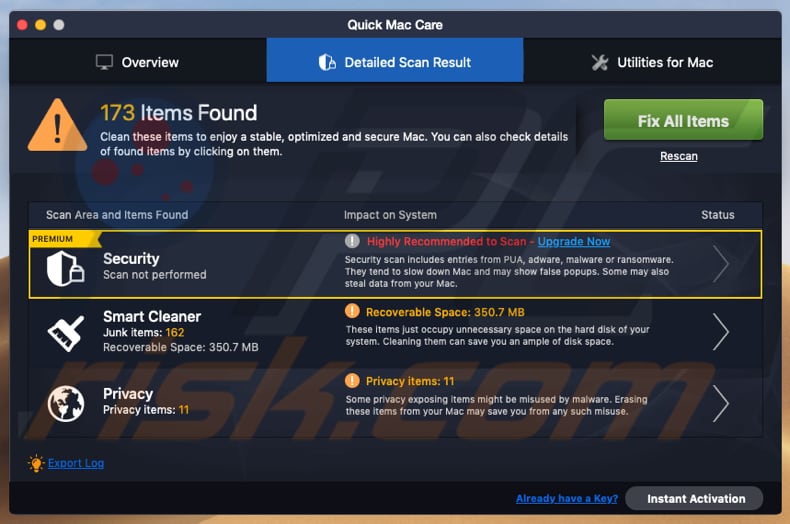
Diese App scannt Systeme auf Adware, Malware, Ransomware, wiedergewinnbaren Speicher und so weiter. Quick Mac Care erlaubt jedoch nicht die Reparatur der erkannten Probleme, bis es aktiviert/gekauft wird.
Es ist möglich, dass die durch diese App erkannten Probleme falsch sind. Es gibt viele Fälle, in denen Apps dieser Art (PUAs) entwickelt werden, um Menschen glauben zu machen, dass ihr System voll von verschiedenen Problemen ist und sie Geld für die Vollversion zahlen müssen, um diese Probleme angeblich zu reparieren.
Leider gibt es viele Anwendungen, die entwickelt werden so zu fungieren und es ist möglich dass Quick Mac Care eine davon ist. Außerdem werden Apps, die in Set-ups anderer Software gebündelt sind, sehr oft gemeinsam heruntergeladen und mit anderen PUAs installiert, wie Browserentführer, Adware und so weiter.
Browserentführer und Adware-artige Apps verursachen gewöhnlich Weiterleitungen auf nicht vertrauenswürdige Seiten, sammeln Daten und liefern Benutzern unerwünschte Werbung. Apps, die mit betrügerischen Methoden gefördert werden, sollte nicht vertraut werden, weshalb wir die Deinstallation von Quick Mac Care und anderen PUAs empfehlen.
| Name | Quick Mac Care potenziell unerwünschte Anwendung |
| Angebliche Funktion | Systemoptimierung, Verwaltung installierter Anwendungen und andere Funktionen |
| Art der Bedrohung | Mac Malware, Mac Virus |
| Erkennungsnamen (quickmaccare.pkg) | Avast (MacOS:AMC-HK [PUP]), AVG (MacOS:AMC-HK [PUP]), ESET-NOD32 (Eine Variante von OSX/GT32SupportGeeks.B potenziell unerwünscht), Kaspersky (Kein Virus:HEUR:AdWare.OSX.Spc.a). Vollständige Liste der Erkennungen (VirusTotal) |
| Symptome | Ihr Mac wurde langsamer als normal, Sie sehen unerwünschte Pop-up-Werbung, Sie werden auf zwielichtige Websites weitergeleitet. |
| Verbreitungsmethoden | Betrügerische Pop-up-Werbung, kostenlose Software Installationsprogramme (Bündelung), falsche Flash-Player Installationsprogramme, Downloads von Torrent Dateien. |
| Schaden | Verfolgung des Surfens im Internet (potenzielle Datenschutzprobleme), Anzeige unerwünschter Werbung, Weiterleitungen auf zwielichtige Websites, Verlust privater Informationen. |
| Malware-Entfernung (Mac) |
Um mögliche Malware-Infektionen zu entfernen, scannen Sie Ihren Computer mit einer legitimen Antivirus-Software. Unsere Sicherheitsforscher empfehlen die Verwendung von Combo Cleaner. Combo Cleaner herunterladenDer kostenlose Scanner überprüft, ob Ihr Computer infiziert ist. Um das Produkt mit vollem Funktionsumfang nutzen zu können, müssen Sie eine Lizenz für Combo Cleaner erwerben. Auf 7 Tage beschränkte kostenlose Testversion verfügbar. Eigentümer und Betreiber von Combo Cleaner ist RCS LT, die Muttergesellschaft von PCRisk. |
PUAs, wie Quick Mac Care, bieten Benutzern angeblich nützliche Merkmale/Funktionalitäten, aber nur ein kleiner Teil davon funktionieren, wie beworben. Es gibt viele Fälle, in denen Apps dieser Art auf betrügerischen Websites gefördert oder fragwürdige (betrügerische) Methoden verwendet werden.
Apps dieser Art sollte nicht vertraut und sie nicht benutzt werden. Einige Beispiele anderer Apps, die gefördert werden, indem Sie in den Set-ups anderer Programme eingeschlossen werden, sind Qbit Mac Cleaner, MacEntizer und Cleanup My Mac.
Wie wurden potenziell unerwünschte Anwendungen auf meinem Computer installiert?
Quick Mac Care kann von seiner Website heruntergeladen werden. Wie in unsere Einleitung erwähnt, downloaden/installieren Menschen jedoch Apps dieser Art unbeabsichtigt.
Es passiert, wenn Entwickler sie durch die „Bündelungsmethode“ fördern. Mit anderen Worten, wenn sie unerwünschte Apps in die Download-/Installations-Setups anderer Software einschließen und diese Informationen in ihren Einstellungen, wie „Benutzerdefiniert“, „Erweitert“, und so weiter, verbergen.
Ziemlich oft prüfen Menschen diese Einstellungen nicht, weshalb sie unerwünschte Apps, gemeinsam mit der gewünschten Software, herunterladen und installieren.
Wie kann man die Installation von potenziell unerwünschten Anwendungen vermeiden?
Klicken Sie nicht auf störende Werbung, besonders, wenn sie auf Seiten angezeigt wird, die mit Glücksspiel, Erwachsenen-Dating, Pornografie und so weiter zu tun hat. Sie öffnet entweder potenziell bösartige Seiten oder verursacht unerwünschte Downloads/Installationen.
Benutzen Sie direkte Links und offizielle Quellen, wenn sie Software herunterladen möchten. Wir raten Ihnen davon ab, Dritt-Software Downloadern/Installationsprogrammen, eMule, Torrent Clients (anderen Peer-to-Peer-Netzwerken), inoffiziellen Seiten, etc., zu vertrauen.
Überspringen Sie nie die Download-/Installations-Setup Schritte, prüfen Sie immer ihre „Benutzerdefiniert“, „Erweitert“ und ähnliche Optionen/Einstellungen und lehnen Sie unerwünschte Apps ab.
Wenn Sie unerwünschte Werbung oder Weiterleitungen häufig sehen, prüfen Sie die Liste von Programmen und Anwendungen, die auf dem Computer installiert sind (Plug-ins, Add-ons oder Erweiterungen), die auf einem Internetbrowser installiert sind und entfernen Sie alle verdächtigen Einträge so bald wie möglich.
Wenn Ihr Computer bereits mit PUAs infiziert ist, empfehlen wir, eine Überprüfung mit durchzuführen, um diese automatisch zu entfernen.
Website, die Quick Mac Care fördert:
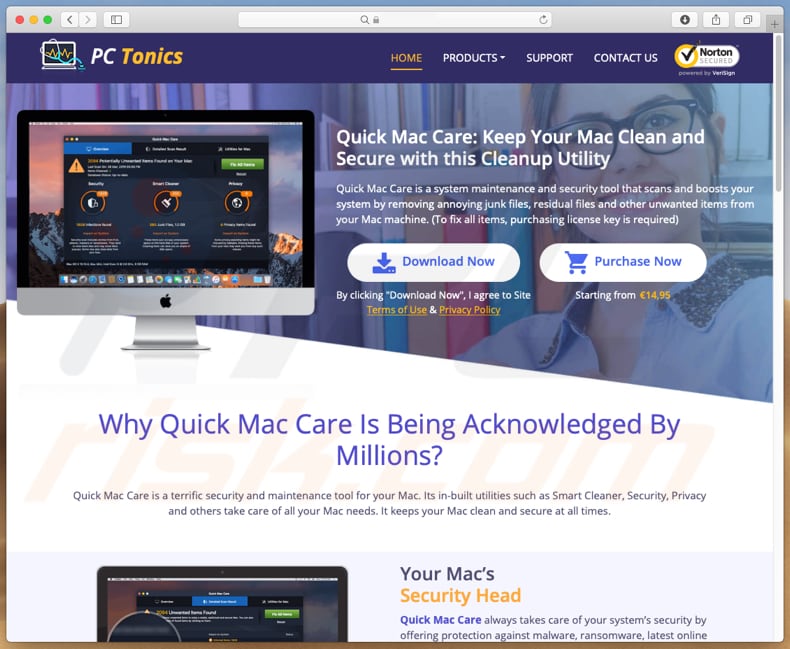
Quick Mac Care Installations-Set-up:
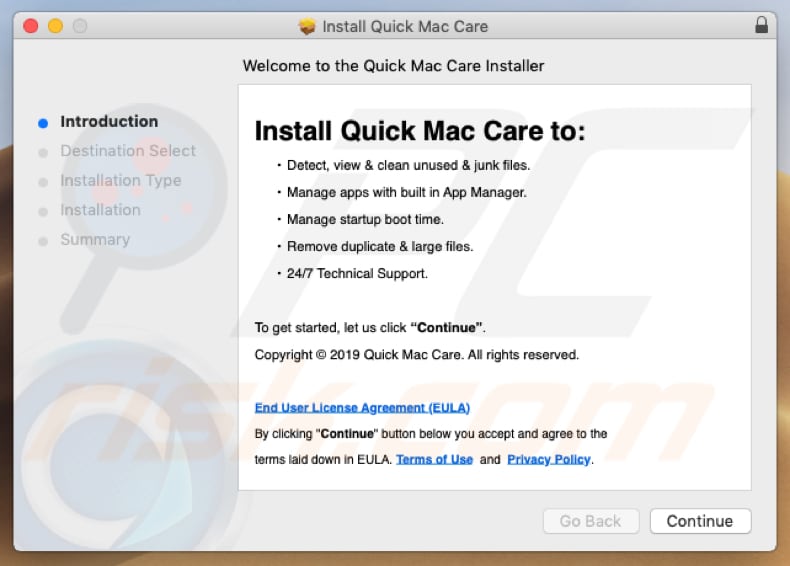
WICHTIGER HINWEIS! Quick Mac Care fügt sich selbst einer Liste von Anwendungen hinzu, die sich automatisch bei jedem Benutzer-Log-in ausführt. Daher sollten Sie, bevor Sie fortfahren, diese Schritte ausführen:
- Gehen Sie zu Systemeinstellungen -> Benutzer und Gruppen.
- Klicken Sie auf Ihr Konto (auch bekannt als Aktueller Benutzer).
- Klicken Sie auf Login Items.
- Suchen Sie nach dem Eintrag „Quick Mac Care“. Wählen Sie ihn aus und klicken Sie auf die Schaltfläche "-", um ihn zu entfernen.
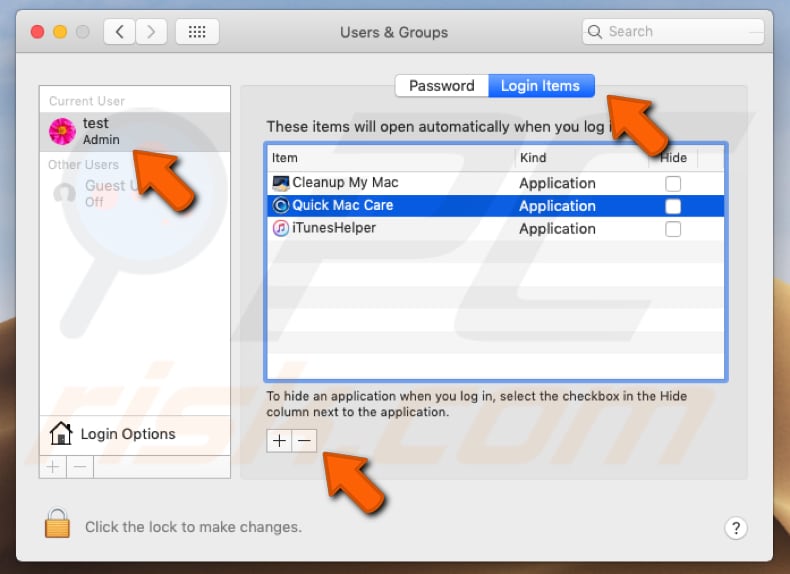
Umgehende automatische Entfernung von Malware:
Die manuelle Entfernung einer Bedrohung kann ein langer und komplizierter Prozess sein, der fortgeschrittene Computerkenntnisse voraussetzt. Combo Cleaner ist ein professionelles, automatisches Malware-Entfernungstool, das zur Entfernung von Malware empfohlen wird. Laden Sie es durch Anklicken der untenstehenden Schaltfläche herunter:
LADEN Sie Combo Cleaner herunterIndem Sie Software, die auf dieser Internetseite aufgeführt ist, herunterladen, stimmen Sie unseren Datenschutzbestimmungen und Nutzungsbedingungen zu. Der kostenlose Scanner überprüft, ob Ihr Computer infiziert ist. Um das Produkt mit vollem Funktionsumfang nutzen zu können, müssen Sie eine Lizenz für Combo Cleaner erwerben. Auf 7 Tage beschränkte kostenlose Testversion verfügbar. Eigentümer und Betreiber von Combo Cleaner ist RCS LT, die Muttergesellschaft von PCRisk.
Schnellmenü:
- Was ist "Quick Mac Care"?
- SCHRITT 1. Mit PUAs verwandte Dateien und Ordner von OSX entfernen.
- SCHRITT 2. Betrügerische Erweiterungen von Safari entfernen.
- SCHRITT 3. Betrügerische Add-ons von Google Chrome entfernen.
- SCHRITT 4. Potenziell unerwünschte Plug-ins von Mozilla Firefox entfernen.
Das Video zeigt, wie man die potenziell unerwünschte Anwendung Quick Mac Care mit Combo Cleaner entfernt:
Entfernen potenziell unerwünschter Anwendungen:
Entfernen Sie potenziell unerwünschte Anwendungen von Ihrem "Programme" Ordner:

Klicken Sie auf das Finder Symbol. Im Finder Fenster, wählen Sie "Programme". Im Anwendungen Ordner, suchen Sie nach “MPlayerX”,“NicePlayer”, oder anderen verdächtigen Anwendungen und ziehen sie diese in den Papierkorb. Nachdem Sie die potenziell unerwünschte(n) Anwendung(en) entfernt haben, die online Werbung verursachen, scannen Sie Ihren Mac auf verbleibende, unerwünschte Komponenten.
LADEN Sie die Entfernungssoftware herunter
Combo Cleaner überprüft, ob Ihr Computer infiziert ist. Um das Produkt mit vollem Funktionsumfang nutzen zu können, müssen Sie eine Lizenz für Combo Cleaner erwerben. Auf 7 Tage beschränkte kostenlose Testversion verfügbar. Eigentümer und Betreiber von Combo Cleaner ist RCS LT, die Muttergesellschaft von PCRisk.
Quick Mac Care potenziell unerwünschte Anwendung bezogene Dateien und Ordner entfernen:

Klicken Sie auf das Finder Symbol aus der Menüleiste, wählen Sie Gehen und klicken Sie auf Zum Ordner gehen...
 Suchen Sie nach Dateien, die von werbefinanzierter Software erzeugt wurden im /Library/LaunchAgents Ordner:
Suchen Sie nach Dateien, die von werbefinanzierter Software erzeugt wurden im /Library/LaunchAgents Ordner:

Im Gehen zu Ordner...Leiste, geben Sie ein: /Library/LaunchAgents

Im "LaunchAgents" Ordner, suchen Sie nach allen kürzlich hinzugefügten, verdächtigen Dateien und bewegen Sie diese in den Papierkorb. Beispiele für Dateien, die von werbefinanzierter Software erzeugt wurden - "installmac.AppRemoval.plist", "myppes.download.plist", "mykotlerino.ltvbit.plist", "kuklorest.update.plist", etc. Werbefinanzierte Software installiert häufig mehrere Dateien zur gleichen Zeit.
 Suchen Sie nach Dateien, die von werbefinanzierter Software erzeugt wurden im /Library/Application Support Ordner:
Suchen Sie nach Dateien, die von werbefinanzierter Software erzeugt wurden im /Library/Application Support Ordner:

Im Gehen zu Ordner...Leiste, geben Sie ein: /Library/Application Support

Im "Application Support" Ordner, suchen Sie nach allen kürzlich hinzugefügten, verdächtigen Ordnern. Zum Beispiel "MplayerX" oder "NicePlayer" und bewegen Sie diese Ordner in den Papierkorb.
 Suchen Sie nach Dateien, die von werbefinanzierter Software erzeugt wurden im ~/Library/LaunchAgents Ordner:
Suchen Sie nach Dateien, die von werbefinanzierter Software erzeugt wurden im ~/Library/LaunchAgents Ordner:

Im Gehen zu Ordner Leiste, geben Sie ein: ~/Library/LaunchAgents
 Im "LaunchAgents" Ordner, suchen Sie nach allen kürzlich hinzugefügten, verdächtigen Dateien und bewegen Sie diese Ordner in den Papierkorb. Beispiele für Dateien, die von werbefinanzierter Software erzeugt wurden - "installmac.AppRemoval.plist", "myppes.download.plist", "mykotlerino.ltvbit.plist", "kuklorest.update.plist", etc. Werbefinanzierte Software installiert häufig mehrere Dateien zur gleichen Zeit.
Im "LaunchAgents" Ordner, suchen Sie nach allen kürzlich hinzugefügten, verdächtigen Dateien und bewegen Sie diese Ordner in den Papierkorb. Beispiele für Dateien, die von werbefinanzierter Software erzeugt wurden - "installmac.AppRemoval.plist", "myppes.download.plist", "mykotlerino.ltvbit.plist", "kuklorest.update.plist", etc. Werbefinanzierte Software installiert häufig mehrere Dateien zur gleichen Zeit.
 Suchen Sie nach Dateien, die von werbefinanzierter Software erzeugt wurden im /Library/LaunchDaemons Ordner:
Suchen Sie nach Dateien, die von werbefinanzierter Software erzeugt wurden im /Library/LaunchDaemons Ordner:

Im Gehen zu Ordner Leiste, geben Sie ein: ~/Library/LaunchDaemons
 Im "LaunchDaemons" Ordner, suchen Sie nach allen kürzlich hinzugefügten, verdächtigen Dateien. Zum Beispiel "com.aoudad.net-preferences.plist", "com.myppes.net-preferences.plist", "com.kuklorest.net-preferences.plist", "com.avickUpd.plist", etc., und bewegen Sie diese in den Papierkorb.
Im "LaunchDaemons" Ordner, suchen Sie nach allen kürzlich hinzugefügten, verdächtigen Dateien. Zum Beispiel "com.aoudad.net-preferences.plist", "com.myppes.net-preferences.plist", "com.kuklorest.net-preferences.plist", "com.avickUpd.plist", etc., und bewegen Sie diese in den Papierkorb.
 Scannen Sie Ihren Computer mit Combo Cleaner:
Scannen Sie Ihren Computer mit Combo Cleaner:
Wenn Sie alle Schritte in der richtigen Reihenfolge befolgt haben, sollte Ihr Mac frei von Infektionen sein. Um sicherzustellen, dass Ihr System nicht infiziert ist, scannen Sie es mit Combo Cleaner Antivirus. HIER herunterladen. Nach dem Herunterladen der Datei, klicken Sie auf das Installationsprogramm combocleaner.dmg. Ziehen Sie im geöffneten Fenster das Symbol Combo Cleaner auf das Symbol Anwendungen und legen Sie es dort ab. Öffnen Sie jetzt Ihr Launchpad und klicken Sie auf das Symbol Combo Cleaner. Warten Sie, bis Combo Cleaner seine Virendatenbank aktualisiert hat und klicken Sie auf die Schaltfläche „Combo Scan starten“.

Combo Cleaner scannt Ihren Mac jetzt auf Infektionen mit Malware. Wenn der Antivirus-Scan „Keine Bedrohungen gefunden“ anzeigt, heißt das, dass Sie mit dem Entfernungsleitfaden fortfahren können. Andernfalls wird empfohlen, alle gefundenen Infektionen vorher zu entfernen.

Nachdem Dateien und Ordner entfernt wurden, die von dieser werbefinanzierten Software erzeugt wurden, entfernen Sie weiter falsche Erweiterungen von Ihren Internetbrowsern.
Quick Mac Care potenziell unerwünschte Anwendung Startseiten und Standard Internetsuchmaschinen von Internetbrowsern:
 Bösartige Erweiterungen von Safari entfernen:
Bösartige Erweiterungen von Safari entfernen:
Quick Mac Care potenziell unerwünschte Anwendung bezogene Safari Erweiterungen entfernen:

Öffnen Sie den Safari Browser. Aus der Menüleiste wählen Sie "Safari" und klicken Sie auf "Benutzereinstellungen...".

Im Benutzereinstellungen Fenster wählen Sie "Erweiterungen" und suchen Sie nach kürzlich installierten, verdächtigen Erweiterungen. Wenn Sie sie gefunden haben, klicken Sie auf "Deinstallieren" Symbol daneben. Beachten Sie, dass Sie alle Erweiterungen sicher von ihrem Safari Browser deinstallieren können. Keine davon sind unabdingbar für die normale Funktion des Browsers.
- Falls Sie weiterhin Probleme mit Browserweiterleitungen und unerwünschter Werbung haben - Safari zurücksetzen.
 Bösartige Programmerweiterungen von Mozilla Firefox entfernen:
Bösartige Programmerweiterungen von Mozilla Firefox entfernen:
Quick Mac Care potenziell unerwünschte Anwendung bezogene Mozilla Firefox Zusätze entfernen:

Öffen Sie Ihren Mozilla Firefox Browser. In der oberen rechten Ecke des Bildschirms, klicken Sie auf das "Menü öffnen" (drei horizontale Linien) Symbol. Aus dem geöffneten Menü wählen Sie "Zusätze".

Wählen Sie den "Erweiterungen" Reiter und suchen Sie nach allen kürzlich installierten, verdächtigen Zusätzen. Wenn Sie sie gefunden haben, klicken Sie auf das "Entfernen" Symbol daneben. Beachten Sie, dass Sie alle Erweiterungen deinstallieren von Ihrem Mozilla Firefox Browser entfernen können - keine davon sind unabdingbar für die normale Funktion des Browsers.
- Falls Sie weiterhin Probleme mit Browserweiterleitungen und unerwünschter Werbung haben - Mozilla Firefox zurücksetzen.
 Bösartige Erweiterungen von Google Chrome entfernen:
Bösartige Erweiterungen von Google Chrome entfernen:
Quick Mac Care potenziell unerwünschte Anwendung bezogene Google Chrome Zusätze entfernen:

Öffnen Sie Google Chrome und klicken Sie auf das "Chrome Menü" (drei horizontale Linien) Symbol, das sich in der rechten oberen Ecke des Browserfensters befindet. Vom Klappmenü wählen Sie "Mehr Hilfsmittel" und wählen Sie "Erweiterungen".

Im "Erweiterungen" Fenster, suchen Sie nach allen kürzlich installierten, versächtigen Zusätzen. Wenn Sie sie gefunden haben, klicken Sie auf das "Papierkorb" Symbol daneben. Beachten Sie, dass Sie alle Erweiterungen sicher von Ihrem Google Chrome Browser entfernen können - keine davon sind unabdingbar für die normale Funktion des Browsers.
- IFalls Sie weiterhin Probleme mit Browserweiterleitungen und unerwünschter Werbung haben - Google Chrome zurücksetzen.
Teilen:

Tomas Meskauskas
Erfahrener Sicherheitsforscher, professioneller Malware-Analyst
Meine Leidenschaft gilt der Computersicherheit und -technologie. Ich habe mehr als 10 Jahre Erfahrung in verschiedenen Unternehmen im Zusammenhang mit der Lösung computertechnischer Probleme und der Internetsicherheit. Seit 2010 arbeite ich als Autor und Redakteur für PCrisk. Folgen Sie mir auf Twitter und LinkedIn, um über die neuesten Bedrohungen der Online-Sicherheit informiert zu bleiben.
Das Sicherheitsportal PCrisk wird von der Firma RCS LT bereitgestellt.
Gemeinsam klären Sicherheitsforscher Computerbenutzer über die neuesten Online-Sicherheitsbedrohungen auf. Weitere Informationen über das Unternehmen RCS LT.
Unsere Anleitungen zur Entfernung von Malware sind kostenlos. Wenn Sie uns jedoch unterstützen möchten, können Sie uns eine Spende schicken.
SpendenDas Sicherheitsportal PCrisk wird von der Firma RCS LT bereitgestellt.
Gemeinsam klären Sicherheitsforscher Computerbenutzer über die neuesten Online-Sicherheitsbedrohungen auf. Weitere Informationen über das Unternehmen RCS LT.
Unsere Anleitungen zur Entfernung von Malware sind kostenlos. Wenn Sie uns jedoch unterstützen möchten, können Sie uns eine Spende schicken.
Spenden
▼ Diskussion einblenden